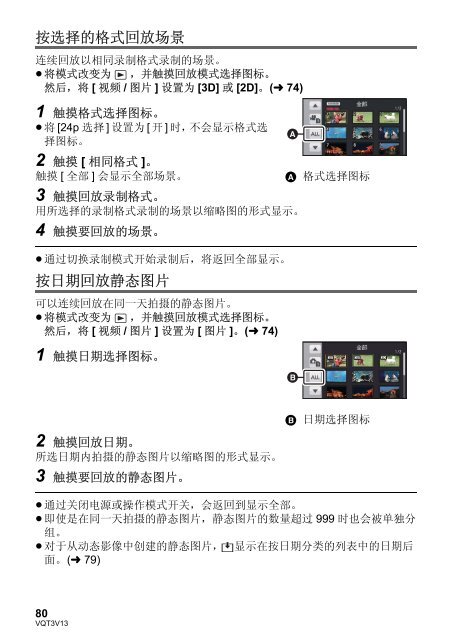PDF: 12.3 MB
PDF: 12.3 MB
PDF: 12.3 MB
Create successful ePaper yourself
Turn your PDF publications into a flip-book with our unique Google optimized e-Paper software.
按选择的格式回放场景<br />
连续回放以相同录制格式录制的场景。<br />
≥将模式改变为 ,并触摸回放模式选择图标。<br />
然后,将 [ 视频 / 图片 ] 设置为 [3D] 或 [2D]。 (l 74)<br />
1 触摸格式选择图标。<br />
≥将 [24p 选择 ] 设置为 [ 开 ] 时,不会显示格式选<br />
择图标。<br />
2 触摸 [ 相同格式 ]。<br />
触摸 [ 全部 ] 会显示全部场景。<br />
3 触摸回放录制格式。<br />
用所选择的录制格式录制的场景以缩略图的形式显示。<br />
4 触摸要回放的场景。<br />
≥通过切换录制模式开始录制后,将返回全部显示。<br />
按日期回放静态图片<br />
可以连续回放在同一天拍摄的静态图片。<br />
≥将模式改变为 ,并触摸回放模式选择图标。<br />
然后,将 [ 视频 / 图片 ] 设置为 [ 图片 ]。 (l 74)<br />
1 触摸日期选择图标。<br />
2 触摸回放日期。<br />
所选日期内拍摄的静态图片以缩略图的形式显示。<br />
3 触摸要回放的静态图片。<br />
≥通过关闭电源或操作模式开关,会返回到显示全部。<br />
≥即使是在同一天拍摄的静态图片,静态图片的数量超过 999 时也会被单独分<br />
组。<br />
≥对于从动态影像中创建的静态图片, 显示在按日期分类的列表中的日期后<br />
面。 (l 79)<br />
80<br />
VQT3V13<br />
<br />
1 2 3<br />
4 5 6<br />
7 8 9<br />
A 格式选择图标<br />
<br />
3D 3D 3D<br />
B 日期选择图标